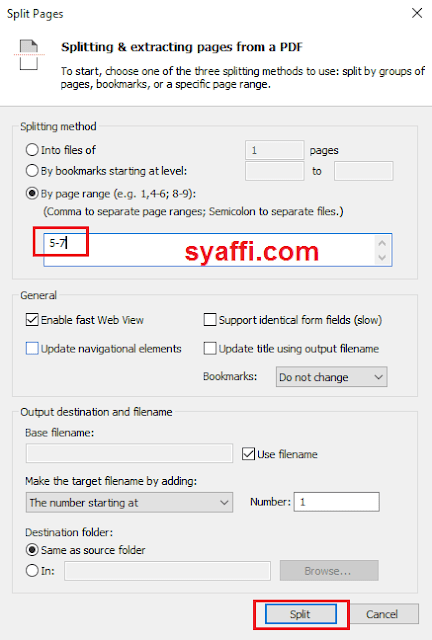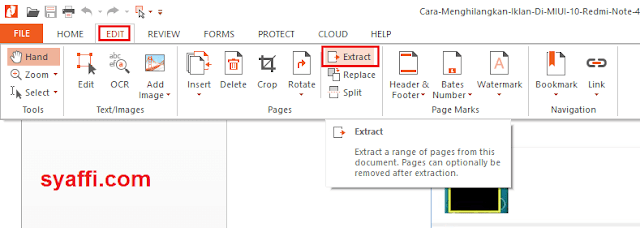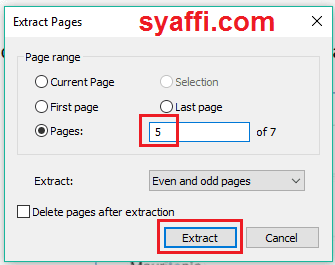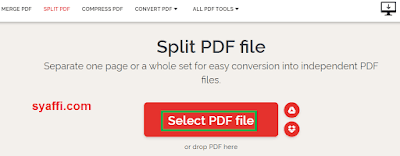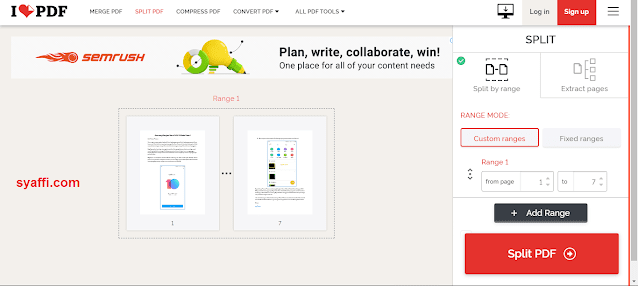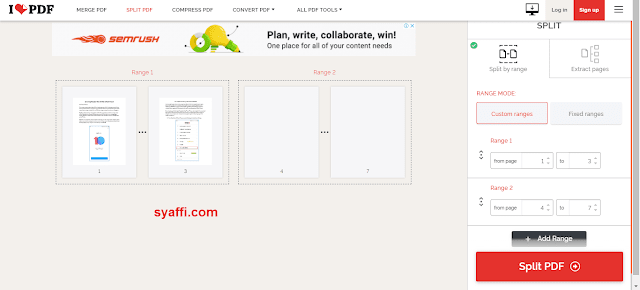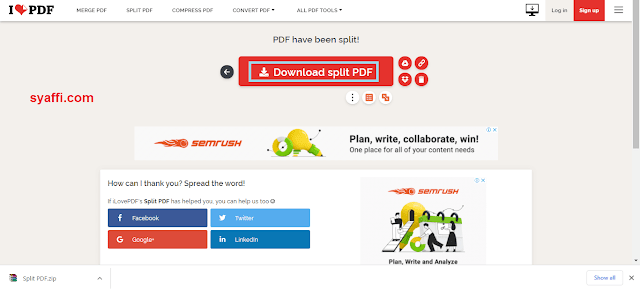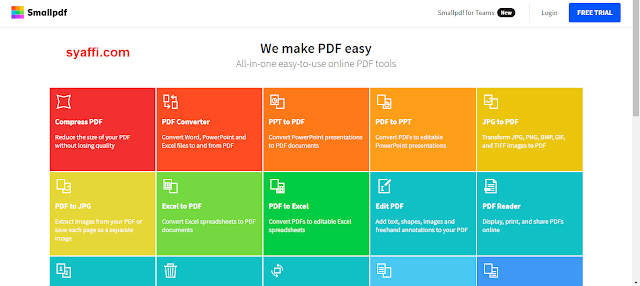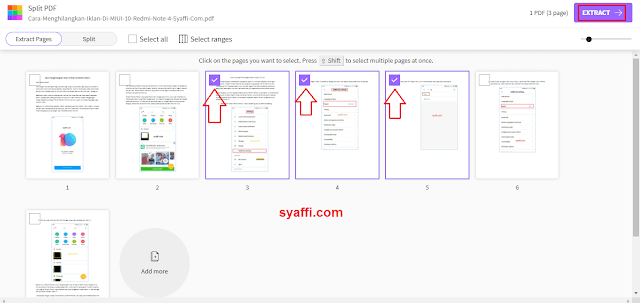√√ Cara Memisahkan File PDF dengan MUDAH
Sudah banyak situs penyedia situs yang bisa membagi file PDF sehingga menjadi beberapa bagian sesuai halaman yang kita tentukan.
Misalnya saja ada satu file PDF yang berjumlah 10 halaman, kemudian kita hanya membutuhkan halaman nomor 8 saja, kita bisa dengan mudah memecah file PDF tersebut melalui tutorial yang akan Admin bagikan dalam artikel ini.
Memisahkan File PDF
Untuk melakukan pisah file pdf, sebagian orang merasa mudah-mudah saja, namun kebanyakan mungkin masih sudah untuk melakukan pisah pdf.
Untuk memotong pdf saat ini sangatlah mudah, banyak situs yang menyediakan layanan pdf pisah dengan UI dan tampilan yang user friendly.
Dalam memotong file pdf tidak sesulit yang dibayangkan koq. Situs pemisah file pdf sudah banyak sehingga cara memisah pdf banyak opsi dan pilihan sesuai keinginan dan kemudahan masing-masing.
Kalau mau offline bisa memotong file pdf dengan nitro pro dan masih banyak aplikasi lain sebenarnya yang bisa digunakan.
Cara Memisahkan File PDF di Laptop
Cara Memecah File PDF dengan Nitro PDF
- Siapkan file pdf terlebih dahulu;
- Buka dengan menggunakan Nitro Pro;
- Kemudian pilih menu Edit dan Split;
- Lalu atur pilihan split pdf, misalnya saja dari file ini, Admin akan mengambil halaman 5-7, maka atur seperti dibawah ini,Kemudian klik Split;
- Kita cek dan sudah berhasil untuk memisahkan halaman 5-7 file PDF tersebut.
- Masih pada file PDF sebelumnya, klik pada Edit lalu Extract;
- Kemudian atur halaman nomor berapa yang akan di extract, misalnya halaman nomor 5 saja, silakan atur seperti ini,lalu klik Extract;
- Sudah berhasil di Extract halam tersebut, silakan klik save untuk menyimpannya.
Cara Membagi File PDF Online
- Buka situs ilovepdf, silakan copy dan paste alamatnya dibawah;
https://www.ilovepdf.com/
- Pilih Split PDF;
- Tarik atau pilih File PDF yang akan di split, tunggu proses upload;
- Selanjutnya muncul tampilan seperti berikut ini;
- Bisa pilih Split by Range atau Extract Pages, silakan disesuaikan kebutuhan Teman-Teman;
- Misalnya Admin membuat range 1 halaman 1-3 dan range 2 halaman 4-7, untuk menambah range 2 silakan klik Add Range,Kemudian klik Split PDF;
- Tungu proses split dan akan muncul Download Split PDF;
- Silakan klik tombol tersebut dan simpan File PDF (format file dalam bentuk .Zip);
- Kita cek apakah file PDF sudah berhasil di split, dan ternyata sudah.
- Buka situs smallpdf, silakan copy dan paste alamatnya dibawah,
https://smallpdf.com/
Tampilannya seperti ini; - Kemudian pilih split pdf;
- Pilih File atau seret file Pdf yang akan di split;
- Tunggu proses upload hingga selesai;
- Silakan piliih Extract Pages (karena gratis, kalau pilih yang satunya harus bayar), lalu klik Extract;
- Misalnya kita akan memilih halaman 3-5 saja, maka klik pada halaman tersebut lalu klik Extract;
- Tunggu proses sebentar dan klik Download untuk menyimpannya;
- Selesai, kita sudah berhasil meng-split pdf secara online dengan smallpdf.
Penutup
Cara membagi file pdf menjadi beberapa bagian sangatlah mudah bukan? Dengan pilihan online maupun offline tersebut semoga bisa memberikan opsi kepada Teman-Teman semuanya agar bisa memisah file PDF dengan optimal.
Kalian mempunyai pilihan mana yang lebih enak, mudah dan tentunya cepat untuk membagi file pdf menjadi beberapa bagian sesuai dengan kebutuhan.
Kalau menurut Admin sih, ketika Teman-Teman belum memiliki Nitro Pro, maka akan lebih mudah memisahkan pdf secara online.
Namun, Kalau Teman-Teman sudah memiliki Nitro Pro, maka memisahkan file PDF dengan Nitro PDF akan jauh lebih cepat dan mudah.